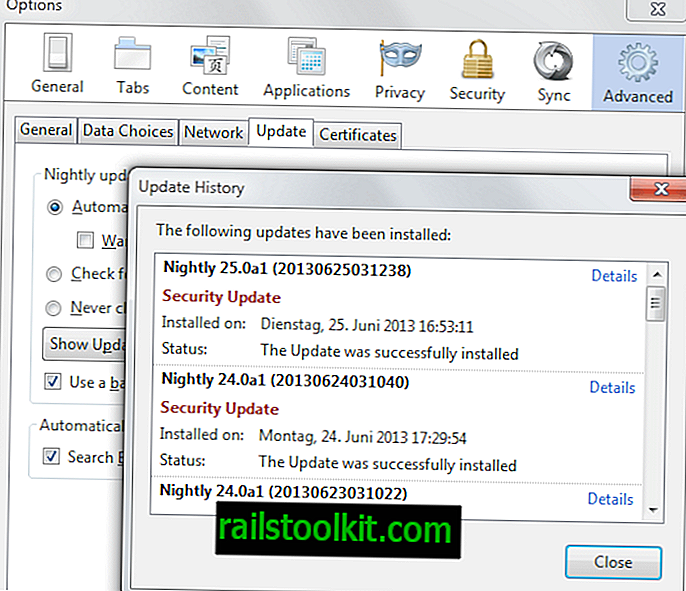Google Chrome vine cu o mică selecție de motoare de căutare la care utilizatorii browserului au acces în mod implicit. Motorul implicit de căutare este Căutarea Google, dar utilizatorii Chrome pot comuta la Bing, Yahoo sau AOL Search în preferințe.
Chrome alege motoarele de căutare care utilizează formatul de căutare deschis automat atunci când deschideți un site web. Aceste motoare de căutare devin disponibile și este posibil să le faceți motorul de căutare implicit pentru a le adăuga pe lista motoarelor de căutare permanente ale browserului.
Motoare de căutare personalizate în Chrome: elementele de bază

De fiecare dată când vizitați o pagină web care acceptă căutarea deschisă, Chrome alege automat motorul de căutare și îl adaugă pe lista motoarelor de căutare pe care le puteți utiliza în browser.
Lista se șterge atunci când ștergeți istoricul de navigare al browserului web, dar nu este atins altfel.
Sfat : utilizați extensia Chrome Nu adăugați motoare de căutare personalizate pentru a bloca Chrome de la adăugarea automată a motoarelor de căutare în browser.
Puteți accesa preferințele de căutare în următoarele moduri:
- Încărcați chrome: // settings / searchEngines în bara de adrese a browserului.
- Faceți clic dreapta pe bara de adrese Chrome și selectați „Editați motoarele de căutare”.
- Deschideți Meniu> Setări> Gestionați motoarele de căutare.
Pagina Gestionare motoare de căutare listează motoarele de căutare implicite (permanente) din partea de sus a interfeței și toate celelalte motoare de căutare de mai jos.
O căutare este oferită pentru a găsi rapid un anumit motor de căutare, dar puteți, de asemenea, să atingeți tasta F3 pentru a efectua căutări pe pagina în loc să găsiți un motor de căutare.
Un motor de căutare este listat ca implicit de Chrome. Acest motor de căutare este cel cu care Chrome comunică de fiecare dată când tastați o interogare de căutare în bara de adrese a browserului.
Puteți face orice motor de căutare listat pe pagină motorul de căutare implicit. Pentru a face acest lucru, faceți clic pe cele trei puncte de pe linia motorului de căutare și selectați „faceți implicit”. Chrome va folosi acel motor de căutare din acel moment pentru a returna rezultatele căutării.
Meniul „trei puncte” afișează două opțiuni suplimentare. Vă oferă opțiuni de a elimina orice motor de căutare din listă selectând „eliminați din listă” și de a edita motorul de căutare.

Opțiuni de căutare avansată
Google Chrome acceptă două opțiuni avansate atunci când vine vorba de căutare: cuvinte cheie și adăugarea motoarelor de căutare manual.
Cuvinte cheie

Fiecare motor de căutare are atribuit un cuvânt cheie pe care îl puteți utiliza în bara de adrese Chrome pentru a efectua căutări în acel motor de căutare.
Sfat : am publicat un ghid detaliat privind configurarea și utilizarea cuvintelor cheie în browsere.
Cuvântul cheie implicit este adresa URL a motorului de căutare, dar îl puteți edita în opțiuni pentru a facilita introducerea sau reținerea.
Pentru a utiliza un cuvânt cheie, pur și simplu tastați-l în bara de adrese a browserului și apăsați ulterior tasta Tab. Chrome afișează „căutarea [numele motorului de căutare]” în bara de adrese pentru a indica imediat că rulați interogarea de căutare folosind motorul de căutare selectat.

Adăugarea manuală a motoarelor de căutare
Ce se întâmplă dacă Chrome nu ridică automat motoarele de căutare? Apoi, trebuie să adăugați motorul de căutare manual în loc de browser.
Primul lucru pe care trebuie să îl faceți este să executați o căutare de testare pe motorul de căutare pe care doriți să o adăugați, deoarece aveți nevoie de structura URL potrivită

Vă sugerez să căutați TEST folosind motorul de căutare pentru a găsi rapid parametrul. Dacă efectuați căutarea pe Ghacks, primiți //www.ghacks.net/?s=TEST returnat.
Copiați URL-ul în clipboard și faceți clic pe butonul de adăugare din pagina de setări „Gestionați motoarele de căutare” Chrome.
Selectați numele motorului de căutare și cuvântul cheie pe care îl doriți și lipiți URL-ul în câmpul URL. Trebuie să înlocuiți TEST-ul cu% s, deoarece Chrome folosește variabila ca marcator pentru termenii de căutare.

Selectați Adăugare pentru a adăuga motorul de căutare la Chrome. Nu îl puteți face motorul de căutare implicit în timpul creării; dacă doriți să faceți acest lucru, faceți clic pe pictograma de meniu de lângă rândul motorului de căutare și selectați „make default” pentru asta.
Sfat: puteți utiliza funcționalitatea de căutare personalizată pentru a adăuga versiuni diferite ale aceluiași motor de căutare la Chrome, de ex. Căutare internațională Google și Căutare Google germană.
Articole similare
- Căutare fila Chrome este un comutator de file rapid pentru Google Chrome
- Falcon: căutare istoric text complet pentru Chrome
- Căutarea rapidă pentru eBay grăbește căutările eBay când utilizați Chrome
- Extensia YouTube Video Search Search pentru Chrome
- WorldBrain pentru Chrome: istoricul căutării cu text complet și marcaje